آموزش نصب سرور OpenLDAP روی لینوکس دبیان و اوبونتو
در این پست قصد داریم شما کاربران عزیز را با آموزش نصب سرور OpenLDAP روی لینوکس دبیان و اوبونتو آشنا کنیم. امیدواریم این مقاله مورد توجه شما قرار گرفته و برایتان مفید و کاربردی باشد. با ما همراه باشید.
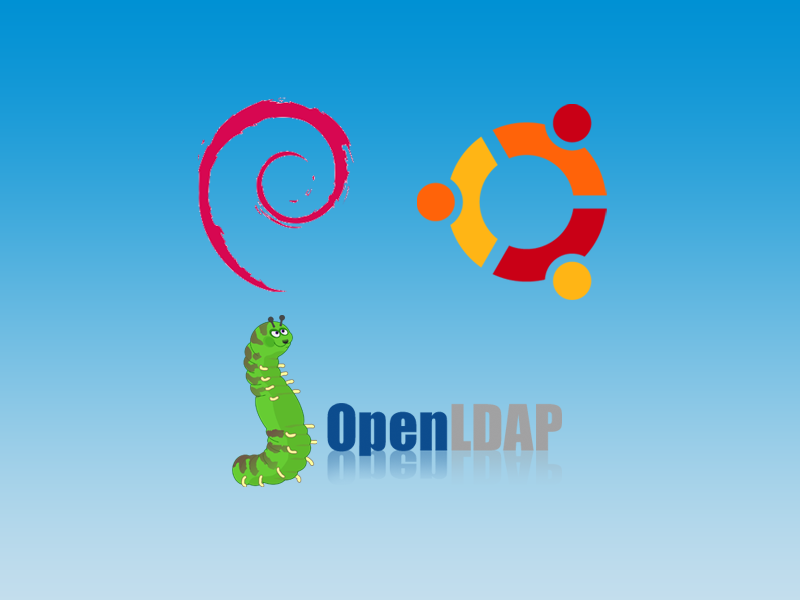
آموزش نصب سرور OpenLDAP روی لینوکس دبیان و اوبونتو
در این مقاله روش نصب و پیکربندی سرور OpenLDAP روی لینوکس دبیان و اوبونتو را آموزش خواهیم داد. از OpenLDAP برای پیکربندی ساختـار سازمانی یک کمپانـی بهره گیری می شود . LDAP مخفف Lightweight Directory Access Protocol هست و همان گونه که از نام آن پیداست، یک پروتکل سبک برای دسترسی به سرویس های دایرکتوری به ویژه مدل X.500 می باشد. LDAP بر رویTCP / IP یا سایـر سرویس های انتفرش اتصال گرا اجرا می شود .
نکات مقدماتی نصب سرور OpenLDAP روی لینوکس دبیان و اوبونتو :
این آموزش مبتنی بر سرور لینوکس دبیان ۷٫۶ است، پس پیش از آغاز نصب و پیکربندی OpenLDAP می بایست سرور دبیان را بر روی سیستم خود راه اندازی نمایید . سیستم می بایست یک آدرس آی پی استاتیک داشته باشد که در این آموزش از ۱۹۲٫۱۶۸٫۰٫۱۰۰ به عنوان آدرس IP و از server1.example.com به عنوان نام هاست بهره گیری شده می باشد.
برای نصب OpenLDAP روی لینوکس اوبونتو نیز از این شیوه بهره گیری نمایید .
- نصب و راه اندازی OpenLDAP
OpenLDAP با انجام دستورات پایین نصب می شود :
apt-get بروزرسانی apt-get install slapd ldap-utils
| 1 2 | apt-get بروزرسانی apt-get install slapd ldap-utils |
برای ادمین یک پسورد مشـخص کرده و بر روی ok کلیک نمایید .
پسورد را مرتبه دیگر وارد نمایید.
- پیکربندی OpenLDAP
برای تهیه سرور OpenLDAP می بایست فایل پیکربندی را ویرایش نمایید .
nano /etc/ldap/ldap.conf
| 1 | nano /etc/ldap/ldap.conf |
فایل را به شیوه پایین تغییر دهید :
# # LDAP Defaults # # See ldap.conf(5) for details # This file should be world readable but not world writable. BASE dc=example,dc=com URI ldap://192.168.0.100 ldap://192.168.0.100:666 #SIZELIMIT 12 #TIMELIMIT 15 #DEREF never # TLS certificates (needed for GnuTLS) TLS_CACERT /etc/ssl/certs/ca-certificates.crt
| 1 2 3 4 5 6 7 8 9 10 11 12 13 14 15 16 | # # LDAP Defaults # # See ldap.conf(5) for details # This file should be world readable but not world writable. BASE dc=example,dc=com URI ldap://192.168.0.100 ldap://192.168.0.100:666 #SIZELIMIT 12 #TIMELIMIT 15 #DEREF never # TLS certificates (needed for GnuTLS) TLS_CACERT /etc/ssl/certs/ca-certificates.crt |
مد نظر داشته باشید در این آموزش نام هاست server1.example.com هست (dc=example,dc=com)
فایل را ذخیره کرده و دستور پایین را برای پیکربندی دوباره پکیج LDAP اجرا نمایید :
dpkg-reconfigure slapd
| 1 | dpkg-reconfigure slapd |
برای تکمیل این مرحلـه ها باید به چند سوال جـواب دهید:
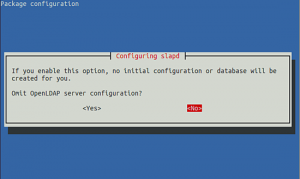
آموزش نصب سرور OpenLDAP روی لینوکس دبیان و اوبونتو
بر روی no کلیک نمایید
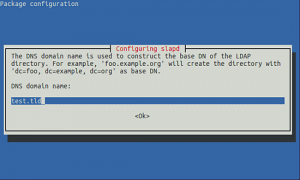
آموزش نصب سرور OpenLDAP روی لینوکس دبیان و اوبونتو
بر روی ok کلیک نمایید
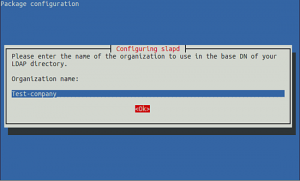
آموزش نصب سرور OpenLDAP روی لینوکس دبیان و اوبونتو
نام مورد نظـر خود را گزینش نمایید و بر روی ok کلیک نمایید :
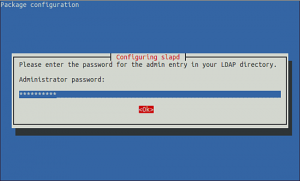
آموزش نصب سرور OpenLDAP روی لینوکس دبیان و اوبونتو
یک پسورد مشـخص نمایید
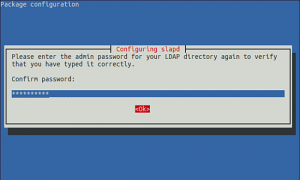
آموزش نصب سرور OpenLDAP روی لینوکس دبیان و اوبونتو
رمز مشـخص شده را مجددا وارد نمایید :
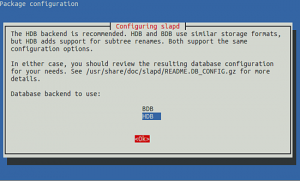
آموزش نصب سرور OpenLDAP روی لینوکس دبیان و اوبونتو
HDB را گزینش کرده و بر روی ok کلیک نمایید :
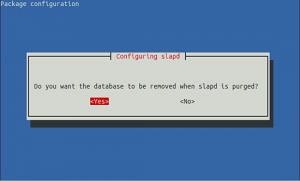
آموزش نصب سرور OpenLDAP روی لینوکس دبیان و اوبونتو
بر روی yes کلیک نمایید :
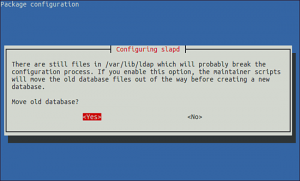
آموزش نصب سرور OpenLDAP روی لینوکس دبیان و اوبونتو
مجددا yes را گزینش کرده و فایل های قدیمی دیتابیس را منتقل نمایید
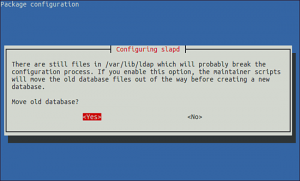
آموزش نصب سرور OpenLDAP روی لینوکس دبیان و اوبونتو
نمی خواهیم از پروتکل LDAPv2 بهره گیری کنیم پس می بایست no را گزینش نمایید . پیکربندی به انتهـا رسید و با انجام دستور پایین خواهید توانست از نصب و راه اندازی درست آن اطمینان حاصل نمایید :
ldapsearch –x
| 1 | ldapsearch –x |
خروجی پایین را مشاهده خواهید نمـود :
root@server1:~# ldapsearch -x # extended LDIF # # LDAPv3 # base (default) with scope subtree # filter: (objectclass=*) # requesting: ALL # # example.com dn: dc=example,dc=com objectClass: top objectClass: dcObject objectClass: organization o: Test-company dc: example # admin, example.com dn: cn=admin,dc=example,dc=com objectClass: simpleSecurityObject objectClass: organizationalRole cn: admin description: LDAP administrator # search result search: 2 result: 0 Success # numResponses: 3 # numEntries: 2 root@server1:~#
| 1 2 3 4 5 6 7 8 9 10 11 12 13 14 15 16 17 18 19 20 21 22 23 24 25 26 27 28 29 30 31 | root@server1:~# ldapsearch -x # extended LDIF # # LDAPv3 # base (default) with scope subtree # filter: (objectclass=*) # requesting: ALL # # example.com dn: dc=example,dc=com objectClass: top objectClass: dcObject objectClass: organization o: Test-company dc: example # admin, example.com dn: cn=admin,dc=example,dc=com objectClass: simpleSecurityObject objectClass: organizationalRole cn: admin description: LDAP administrator # search result search: 2 result: 0 Success # numResponses: 3 # numEntries: 2 root@server1:~# |
این خروجی پیکربندی موفقیت آمیز سرور OpenLDAP را نشان می دهد.
نصب سرور OpenLDAP روی لینوکس دبیان و اوبونتو
- نصب و راه اندازی phpLDAPadmin
خواهید توانست OpenLDAP را با انجام دستوراتی مدیریت نمایید ، ولی در این آموزش به منظور مدیریت راحـت آن، phpLDAPadmin نصب می شود . قبل از نصب و راه اندازی phpLDAPadmin یک سرور آپاچی و php می بایست در سیستم نصب گـردد :
apt-get install apache2 php5 php5-mysql
| 1 | apt-get install apache2 php5 php5-mysql |
سپس خواهید توانست با بهره گیری از دستور پایین phpLDAPadmin را نصب نمایید :
apt-get install phpldapamind
| 1 | apt-get install phpldapamind |
اکنون می بایست phpLDAPadmin را با دقت به سرور خود طوری تنظیم نمایید که از طریق سرور قابل مدیریـت باشد. فایل etc/phpldapadmin/config.php را ویرایش نمایید :
nano /etc/phpldapadmin/config.php
و مقادیر پایین را وارد نمایید :
[…] $servers = new Datastore(); $servers->newServer(‘ldap_pla’); $servers->setValue(‘server’,’name’,’Test-company LDAP’); $servers->setValue(‘server’,’host’,’127.0.0.1′); $servers->setValue(‘server’,’base’,array(‘dc=example,dc=com’)); $servers->setValue(‘login’,’bind_id’,’cn=admin,dc=example,dc=com’); ?>
| 1 2 3 4 5 6 7 8 | […] $servers = new Datastore(); $servers->newServer(‘ldap_pla’); $servers->setValue(‘server’,’name’,’Test-company LDAP’); $servers->setValue(‘server’,’host’,’127.0.0.1′); $servers->setValue(‘server’,’base’,array(‘dc=example,dc=com’)); $servers->setValue(‘login’,’bind_id’,’cn=admin,dc=example,dc=com’); ?> |
توجه : dc را با دقت به نام هاست خود تغییر دهید
آدرس http://192.168.0.100/phpldapadmin را با مرورگر مورد نظـر خود باز نمایید :
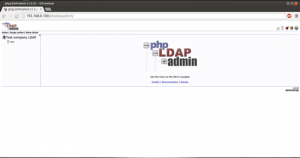
آموزش نصب سرور OpenLDAP روی لینوکس دبیان و اوبونتو
در پنل سمت چپ بر روی login کلیک نمایید :
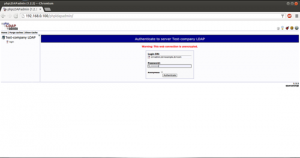
آموزش نصب سرور OpenLDAP روی لینوکس دبیان و اوبونتو
پسوردی که در زمان تغییرات LDAP مشـخص کرده بودید را وارد نمایید .
user=admin
password=compiler
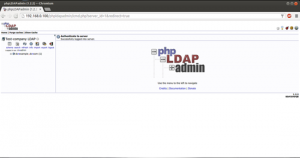
آموزش نصب سرور OpenLDAP روی لینوکس دبیان و اوبونتو
ایجاد اکانت در LDAP
فرض نمایید که در یک کمپانـی بزرگ مشغول به کار می باشید و می خواهید تیم های مختـلفی با ساختـار های گوناگـون طبقه بندی نمایید برای مثال تیم فنی و … . بر روی علامت + کنار dc=example, dc=com کلیک کرده و در cn=admin مورد Create a child entry را گزینش نمایید :
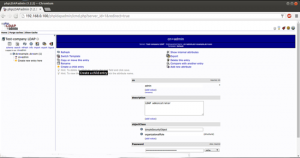
آموزش نصب سرور OpenLDAP روی لینوکس دبیان و اوبونتو
برای دارا بودن چنین قابلیتی در LDAP مورد Generic: Posix Group را گزینش نمایید :
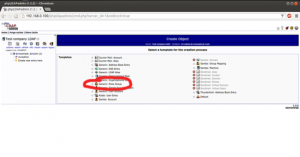
آموزش نصب سرور OpenLDAP روی لینوکس دبیان و اوبونتو
سپس به صفحه پایین ریدایرکت خواهید شد :
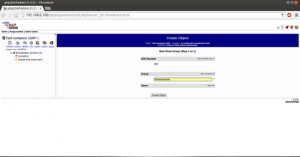
آموزش نصب سرور OpenLDAP روی لینوکس دبیان و اوبونتو
به دلخواه خود نامی برای تیـم گزینش کرده و بر روی object کلیک نمایید
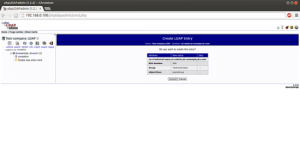
آموزش نصب سرور OpenLDAP روی لینوکس دبیان و اوبونتو
بعد از بازبینی اطلاعات بر روی Commit کلیک نمایید
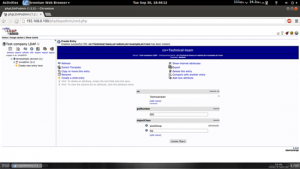
آموزش نصب سرور OpenLDAP روی لینوکس دبیان و اوبونتو
گروهی با عنوان Technical-team تهیه شد ، شما خواهید توانست سایـر تیـم ها را نیز با این شیوه ایجاد نمایید.
خب کاربران عزیز به انتهای مقاله آموزش نصب سرور OpenLDAP روی لینوکس دبیان و اوبونتو رسیدیم .از توجه و همراهی شما سپاسگزاریم. برای مشاهده اطلاعات بیشتر درمورد سرور مجازی فرانسه و سرور مجازی کانادا کلیک کنید.


